
Jak víte, při instalaci systému Windows 10 systém požádá o vytvoření uživatelského účtu a udělení práv místního správce tohoto účtu. Během instalace se však vytvoří další. skrytý účet správce, který je z bezpečnostních důvodů deaktivován. V tomto článku budeme hovořit o zabudované položce správce systému Windows 10, k čemu slouží, jak ji povolit a zablokovat.
Dokonce i v systému Windows XP byl účet správce skrytý na přihlašovací obrazovce a počínaje systémem Windows Vista až po Windows 10 včetně je také blokován. Vestavěný účet správce má v počítači plná neomezená práva, UAC (Řízení uživatelských účtů) se na tento účet nevztahuje a všechny programy běží bez požadavku UAC (to je hlavní rozdíl od uživatelských účtů s právy správce).

Podíváme se na několik způsobů, jak povolit integrovaný účet správce v systému Windows 10..
Tip. Ve výchozím nastavení není heslo správce nastaveno (prázdné).Obsah:
- Příkazový řádek
- Snap Local Users and Group
- Editor místních zásad
Příkazový řádek
Nejrychlejší a nejsnadnější způsob aktivace účtu správce je z příkazového řádku se zvýšenou hodnotou.
Chcete-li to provést, spusťte příkaz:
správce / aktivní síťový uživatel: ano
Tip. Pokud příkaz vrátí, že název nebyl nalezen, je pravděpodobné, že byl váš účet správce přejmenován. Pomocí příkazu lze zobrazit seznam všech účtů:
čistý uživatel
V našem případě (ruská verze Windows 10) se účet nazývá „správce“. Aktivujeme jej příkazem:
net user Admin / active: yes
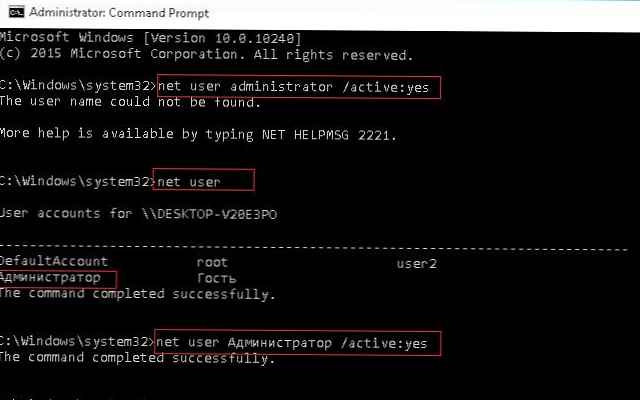
Ve výchozím nastavení není pro tento účet nastaveno žádné heslo (prázdné heslo), proto důrazně doporučujeme jeho změnu na něco docela komplikovaného. Heslo se nastavuje příkazem (heslo bude nutné zadat dvakrát).
net user Admin *
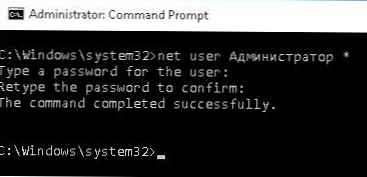
Snap Local Users and Group
Otevřete modul snap-in MMC Local Users and Groups zadáním do vyhledávacího řádku nebo příkazového řádku lusrmgr.msc. V okně konzoly rozbalte Uživatelé. Najděte a dvakrát klikněte na účet s názvem Správce a zrušte zaškrtnutí políčka Účet je zakázán (Účet deaktivován). Uložit změny.
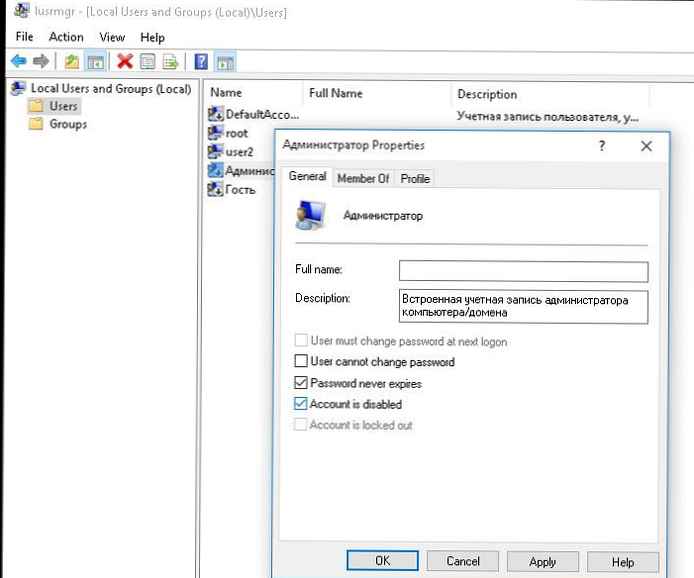 Účet správce je nyní povolen. Ve stejné konzoli můžete změnit své heslo výběrem v místní nabídce Nastavit heslo.
Účet správce je nyní povolen. Ve stejné konzoli můžete změnit své heslo výběrem v místní nabídce Nastavit heslo.
Editor místních zásad
Otevřete editor zásad místní skupiny gpedit.msc (nebo editoru místních bezpečnostních zásad - secpol.msc). Přejděte do sekce Konfigurace počítače -> Nastavení systému Windows -> Nastavení zabezpečení -> Místní zásady -> Možnosti zabezpečení. Najděte a upravte zásady Účty: Stav účtu správce (Účty. Stav účtu je „Správce“), čímž se změní na stav Povolit.
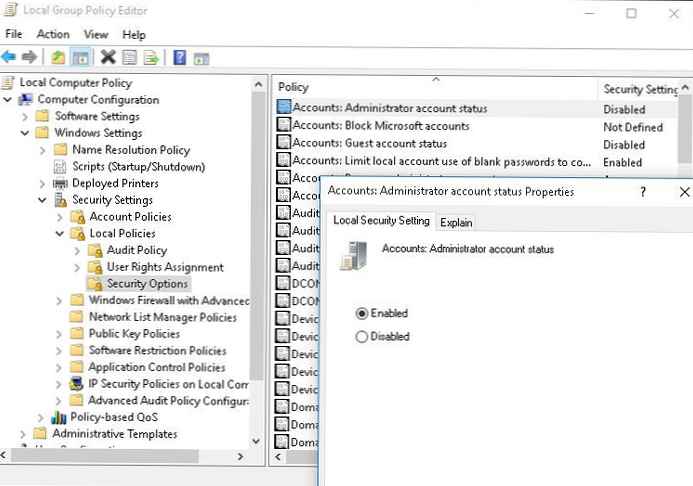 Poté, co povolíte účet správce některým z výše uvedených způsobů, bude tento účet k dispozici na přihlašovací obrazovce.
Poté, co povolíte účet správce některým z výše uvedených způsobů, bude tento účet k dispozici na přihlašovací obrazovce.
Správce se odpojí v obráceném pořadí. Nejjednodušší způsob, jak toho dosáhnout, je z příkazového řádku:
net user administrator / active: no
nebo tak:
net user admin / active: no











